Windows Güncelleştirme Geçmişi Temizleme

FACEBOOK SAYFAMIZI BEĞENEREK YAPILACAK OLAN ÇEKİLİŞLERDE ÇEŞİTLİ HEDİYELER KAZANABİLİRSİNİZ.
Herkese merhabalar, Windows 10 güncelleştirme geçmişi temizleme işi ne işinize yarayabilir bir zararı var mı ? Bu konumuzda windows güncelleştirme geçmişi temizleme nasıl yapılır ve zararı var mıdır bunu anlatacağım. Windows güncelleştirme geçmişi bilgisayarınızda geçmişte yapılan başarılı ve başarısız bütün güncelleştirmelerin yer aldığı bir listedir. Bu listede bilgisayarınızın kurulum tarihinden listeye baktığınız güne kadar bütün güncelleştirmeleri görebilirsiniz. Peki güncelleştirme geçmişi temizleme neden yapılmalıdır ? Biraz bu konuya değinelim.
Bilgisayarınızda eğer açıksa windows güncelleştirme otomatik olarak yapılmaktadır. Bu güncelleştirmeler bazen bilgisayarınızı yeniden başlatabildiği gibi bazen yeniden başlatmaya erek duymaz. Faka bazı güncellemeler başarısız olabilmektedir.İşte başarılı başarısız bütün bu güncelleştirmeleri bu güncelleştirme geçmişinden takip edebilirsiniz.
Konu Başlıkları
Windows güncelleştirme geçmişi temizleme
Bu liste her güncellemede yenileri eklendiği için dolup taşmaktadır. Buda bazı güncelleştirmeleri takip etmenizde size zorluk çıkarabilir. Bu listeyi bu yüzden temizlemek isteyebilirsiniz. Bu listenin dolu olmasının bir eksisi yoktur. Hatta durmasının bir artısı kaldırmak istediğiniz bir güncellemeyi kaldırabilirsiniz. Ama sildiğiniz zaman bu güncellemeyi kaldırma şansınız kaybolabilir. Ama yinede ben bu listeyi temizleme geçmişi silmek istiyorum derseniz size vereceğim adımları takip etmeniz yeterlidir.
Windows 10 güncelleştirme geçmişi temizleme
Güncelleştirme temizleme işlemini komut sistemi ile yapacağız. Adımları takip ediniz videolu ve görsel anlatımı da yardımı olması açısından konuya ekliyorum anlatım altından bulabilirsiniz.
- Başlat menüsünü açarak cmd yazıyoruz ve Komut İstemi uygulamasını sağ tuş yönetici olarak açıyoruz, sonrasında aşağıda yazan komutları sırası ile yazınız ve Enter tuşuna basınız
- net stop wuauserv
- rmdir %windir%softwaredistribution /s /q
- rmdir %windir%system32softwaredistribution /s /q
- net start wuauserv
- Bu işlemden sonra bilgisayarınızı yeniden başlatın açıldığında kontrol ettiğiniz zaman Windows 10 güncelleştirme geçmişinin temizlendiğini göreceksiniz.
Bu işlem çok uzun ve ya yapamam diyorsanız aşağıda yer alan link aracılığı ile bat dosyasını indirerek çok kolay bir şekilde yapabilirsiniz. İndirmiş olduğunuz rar dosyasını kalasöre çıkart yaparak içeride bulunan bat dosyasını sağ tuş yönetici olarak başlatın başka bir işlem yapmanıza gerek yok. İşlem bittikten sonra bilgisayarı yeniden başlatmayı unutmayın.
BURAYA TIKLAYARAK İNDİREBİREBİLİRSİNİZ.
Güncelleştirme geçmişi temizleme resimli anlatım

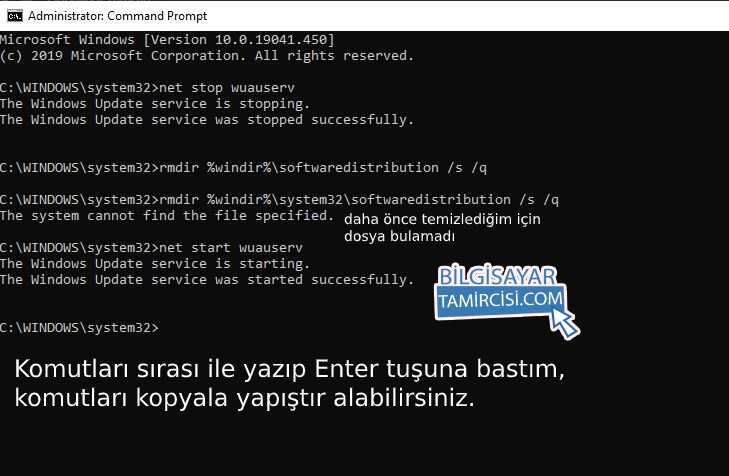
Eğer bunlarla uğraşamam diyorsanız aşağıda indirmiş olduğunuz bat dosyası anlatımı mevcut,
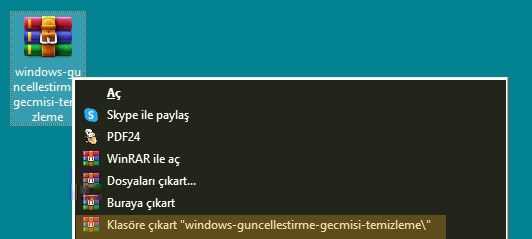
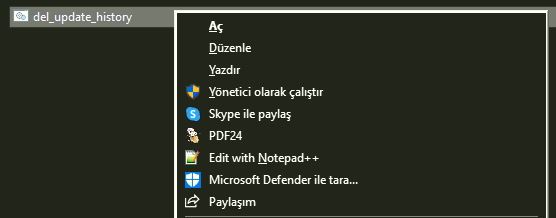
Evet bu konumuzun da sonuna geldik. Sizler için hazırlamış olduğum diğer bir konu 0x80240fff hatası çözümü bulabilirsiniz.. Herkese sağlıklı günler.






